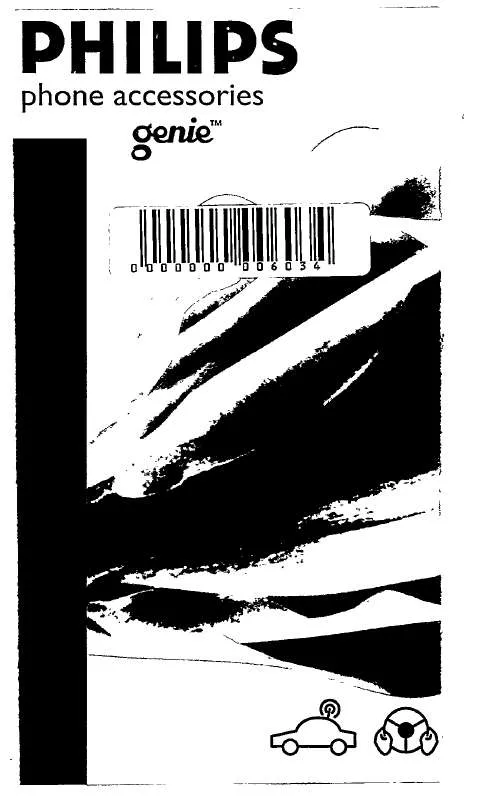Istruzioni dettagliate per l'uso sono nel manuale
[. . . ] 3 Impostazione del monitor . . . . . . . . . . . . . . . . . . . . . . . . . . . 4 Installazione. . . . . . . . . . . . . . . . . . . . . . . . . . . . . . . . . . . . . . . . . . . . . . . . . . . . . . . . . . . . . . . . . . 4 Funzionamento del monitor . . . . . . . . . . . . . . . . . . . . . . . . . . . . . . 6 Rimozione del supporto e della base (19S4L/19S4LA) . . . . . . . . . . . . . . . . . . . . . . . . . . . . . . . . . . . . . . . . . . . . . . . . . . . . . . . 9 Rimozione del supporto e della base (19S4LC). . . . . . . . . . . . . . . . . . . . . . . . . . . . . . . . . . . . . . . . . . . . . . . . . . . . . . . . . . . . . . . . . . . . [. . . ] Partizione desktop – Partizione desktop mostra la partizione corrente e consente all'utente di passare rapidamente ad una qualsiasi partizione mostrata nell'elenco a discesa.
Menu clic con il tasto destro Fare clic con il tasto destro sull'icona Partizione desktop per visualizzare il menu a discesa. Nota Se sono collegati più monitor, è possibile selezionare il monitor di destinazione per cambiare la partizione. L'icona evidenziata rappresenta la partizione attiva corrente. Identifica partizione – Visualizza la griglia sul desktop per la partizione corrente. Allinea On/Alllinea Off – Attiva/disattiva la funzione di allineamento automatico dopo il trascinamento. Esci – Chiude la Partizione desktop e Sintonia monitor. Per eseguire nuovamente l'inizializzazione, avviare Sintonia monitor dal menu start o dal collegamento sul desktop.
1. Trova finestra – In alcuni casi, l'utente potrebbe avere la necessità di inviare più finestre sulla stessa partizione. Trova finestra mostra tutte le finestre aperte e consente di spostare la finestra selezionata in primo piamo.
24
3. Ottimizzazione dell'immagine
Menu clic tasto sinistro Fare clic con il tasto sinistro sull'icona Partizione desktop per inviare rapidamente la finestra attiva ad una qualsiasi partizione senza doverla trascinare. Rilasciando il mouse, la finestra viene inviata alla partizione evidenziata.
Clic tasto destro su barra delle applicazioni La barra delle applicazioni contiene anche molte delle funzioni supportate nella barra del titolo (tranne l'invio automatico della finestra ad una qualsiasi partizione).
v� T � rova finestra – In alcuni casi, l'utente potrebbe avere la necessità di inviare più finestre sulla stessa partizione. Specifiche tecniche
Ambiente ROHS EPEAT EnergyStar Confezione Sostanze specifiche Conformità e standard Approvazioni a norma di legge Struttura Colore Finitura
SÌ Oro (www. epeat. net) 5. 0 100% riciclabile Scocca priva di PVC BFR BSMI, CE Mark, FCC Class B, GOST, SEMKO, TCO Certified, UL/cUL, ISO9241-307, TUV-GS, TUV-Ergo Nero/Argento Superficie
Nota 1. EPEAT Gold o Silver è valido solo nei luoghi dove Philips ha registrato il prodotto. Visitare www. epeat. net per lo stato della registrazione nel proprio paese. Questi dati sono soggetti a cambiamenti senza preavviso. Andare all’indirizzo www. philips. com/support per scaricare la versione più recente del foglio informativo.
31
4. Specifiche tecniche
4. 1 Risoluzione e Modalità predefinite Risoluzione massima Per 19S4L/19S4LA/19S4LC 1280 x 1024 a 60 Hz (ingresso analogico) 1280 x 1024 a 60 Hz (ingresso digitale) Risoluzione raccomandata Per 19S4L/19S4LA/19S4LC 1280 x 1024 a 60 Hz (ingresso digitale) Frequenza orizzontale (kHz) 31, 47 37, 88 48, 36 54, 00 44, 77 47, 78 49, 70 60, 00 63, 89 47, 71 55, 47 55, 94 75, 00 64, 67 65, 29 66, 59 74, 04 67, 50 Risoluzione Frequenza verticale (Hz) 59, 94 60, 32 60, 00 60, 00 59, 86 59, 87 59, 81 60, 00 60, 02 60, 02 59, 90 59, 89 60, 00 59, 88 59, 95 59, 93 59, 95 60, 00
640x480 800x600 1024x768 1152x864 1280x720 1280x768 1280x800 1280x960 1280x1024 1360x768 1440x900 1440x900 1600x1200 1680x1050 1680x1050 1920x1080 1920x1200 1920x1080
Nota Notare che lo schermo funziona meglio con la risoluzione nativa di 1280 x 1024 a 60Hz. Per una qualità di visualizzazione migliore, seguire questi consigli sulla risoluzione.
32
5. Risparmio energia
5. 1 Risparmio energetico automatico Se la scheda video o il software installato sul PC è conforme agli standard DPM VESA, il monitor può ridurre automaticamente il suo consumo energetico quando non è in uso. Quando è rilevato l'input dalla tastiera, dal mouse o altri dispositivi, il monitor si "risveglia" automaticamente. La tabella che segue mostra il consumo energetico e le segnalazioni di questa funzione automatica di risparmio energetico: Definizione del risparmio energetico (19S4L)
Modalità VESA Attiva Video ATTIVO Sincronia Sincronia orizzontale verticale Sì No Sì No Potenza usata 21, 9W (tipico) 0, 1W 0, 1W Colore del LED Bianco Bianco (lampeggiante) DISATTIVO
Sospensione DISATTIVO (tipico) Spegnimento DISATTIVO
Definizione del risparmio energetico (19S4LA)
Modalità VESA Attiva Video ATTIVO Sincronia Sincronia orizzontale verticale Sì Sì Potenza usata 21, 9W (tipico), 30W (al massimo) 0, 1W 0, 1W Colore del LED Bianco
Sospensione DISATTIVO (tipico) Spegnimento DISATTIVO
No -
No -
Bianco (lampeggiante) DISATTIVO
Definizione del risparmio energetico (19S4LC)
Modalità VESA Attiva Video ATTIVO Sincronia Sincronia orizzontale verticale Sì No Sì No Potenza usata 21, 9W (tipico) 0, 1W 0, 1W Colore del LED Bianco Bianco (lampeggiante) DISATTIVO
Sospensione DISATTIVO (tipico) Spegnimento DISATTIVO
La configurazione che segue è usata per misurare il consumo energetico di questo monitor. Risoluzione originale: 1280x1024 Contrasto: 50% Luminosità: 250 nit Temperatura colore: 6500k con modello tutto bianco Nota Questi dati sono soggetti a cambiamenti senza preavviso. [. . . ] Nota Una misurazione del colore della luce irradiato da un oggetto mentre è riscaldato. Questa misurazione è espressa in termini di scala assoluta (gradi Kelvin). Temperature Kelvin basse, come 2004K, sono i rossi; temperature più alte - come 9300K - sono i blu. La temperatura neutra è il bianco, a 6504K. [. . . ]